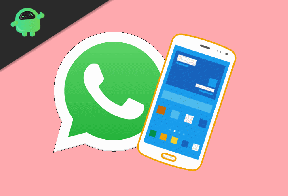Καταργήστε το Λογαριασμό Google ή το κλείδωμα FRP ByPass στο Umidigi Power
μικροαντικείμενα / / August 05, 2021
Εντάξει, έτσι φαίνεται ότι έχετε Umidigi Power και δεν μπορείτε να χρησιμοποιήσετε τη συσκευή επειδή αντιμετωπίζετε το FRP ή το Factory Reset Protection Lock. Εάν είστε εσείς, τότε βρίσκεστε στη σωστή σελίδα. Σήμερα, σε αυτήν την ανάρτηση, θα καλύψαμε το θέμα, Πώς να κλειδώσετε ByPass FRP στο Umidigi Power.
Μιλώντας για τις προδιαγραφές, το UMiDIGI Power διαθέτει οθόνη IPS 6,3 ιντσών με ανάλυση οθόνης 2340 x 1080 Pixels. Τροφοδοτείται από MediaTek Helio P35, 64-Bit Processor σε συνδυασμό με 4 GB RAM. Το τηλέφωνο διαθέτει εσωτερική μνήμη 64 GB με επεκτάσιμη υποστήριξη αποθήκευσης 256 GB μέσω κάρτας microSD. Η κάμερα στο UMiDIGI Power έρχεται με πίσω κάμερα Dual 16MP + 5MP με διπλό φλας διπλού LED και μπροστινή κάμερα 16MP για selfies. Υποστηρίζεται από μια αφαιρούμενη μπαταρία λιθίου-πολυμερούς 5150 mAh. Το UMiDIGI Power διαθέτει επίσης αισθητήρα δακτυλικών αποτυπωμάτων στο πίσω μέρος.
Ο λόγος πίσω από το FRP Lock μπορεί να είναι ότι ξεχάσατε το αναγνωριστικό λογαριασμού Google / τον κωδικό πρόσβασης (Gmail) ή ίσως έχετε αγοράσει ένα μεταχειρισμένο Umidigi Power. Βλέπετε τώρα ένα μήνυμα που λέει "
Έγινε επαναφορά αυτής της συσκευής, για να συνεχίσει να συνδέεται με λογαριασμό Google που προηγουμένως συγχρονίστηκε σε αυτήν τη συσκευήΑυτό σημαίνει ότι το τηλέφωνο προστατεύεται με ένα επιπλέον επίπεδο ασφάλειας, FRP.
Ας ρίξουμε μια ματιά στο τι είναι πραγματικά το FRP. Εμεις πρέπει?
Πίνακας περιεχομένων
-
1 Τι είναι το FRP
- 1.1 Απαιτούμενα εργαλεία:
-
2 Οδηγίες για το κλείδωμα ByPass FRP στο Umidigi Power
- 2.1 Εκπαιδευτικό βίντεο:
Τι είναι το FRP
Το FRP σημαίνει Factory Reset Protection. Πρόκειται για μια νέα λειτουργία ασφαλείας που ενεργοποιείται όταν δημιουργείτε έναν Λογαριασμό Google στη συσκευή σας. Μόλις ενεργοποιηθεί, θα αποτρέψει τη χρήση της συσκευής έως ότου εισέλθετε ή συνδεθείτε με τα ίδια παλιά διαπιστευτήρια λογαριασμού Google. Αυτό σημαίνει ότι εάν ξεχάσατε το αναγνωριστικό / τον κωδικό πρόσβασης του Λογαριασμού Google (Gmail) ή έχετε αγοράσει μεταχειρισμένο Umidigi Power, τότε είναι άχρηστο έως ότου παρακάμψετε το FRP.
Τώρα, ας ρίξουμε μια ματιά στα εργαλεία που απαιτούνται για την παράκαμψη του FRP Lock. Εμεις πρέπει?
Απαιτούμενα εργαλεία:
- Ο παρακάτω οδηγός θα αφορά μόνο το Umidigi Power.
- Βεβαιωθείτε ότι έχετε πραγματοποιήσει λήψη και εγκατάσταση Εργαλείο Flash SP στον υπολογιστή σας.
- Αρχείο διασποράς: κατεβάστε το ROM Stock για Umidigi Power
- Λήψη προγραμμάτων οδήγησης VCOM και εγκαταστήστε τους τον υπολογιστή σας.
- Θα πρέπει να κατεβάσετε και να εγκαταστήσετε τα απαιτούμενα Προγράμματα οδήγησης USB Umidigi στον υπολογιστή σας.
- Βεβαιωθείτε ότι έχετε απομείνει τουλάχιστον 60% στο Umidigi Power.
Μόλις έχετε τις παραπάνω προϋποθέσεις, καταργήστε το κλείδωμα FRP στο Umidigi Power χρησιμοποιώντας το εργαλείο SP Flash: μπορείτε να συνεχίσετε με τις οδηγίες.
Το GetDroidTips δεν θα είναι υπεύθυνο για τυχόν εσωτερικές / εξωτερικές ζημιές στη συσκευή που ενδέχεται να προκύψουν ενώ / μετά την τήρηση αυτού του οδηγού.
Οδηγίες για το κλείδωμα ByPass FRP στο Umidigi Power
Ακολουθήστε προσεκτικά αυτές τις οδηγίες για να αφαιρέσετε το κλείδωμα FRP στο Umidigi Power χρησιμοποιώντας το εργαλείο SP Flash:

Εκπαιδευτικό βίντεο:
Μπορείτε επίσης να ρίξετε μια ματιά στον οδηγό βίντεο για να αφαιρέσετε το κλείδωμα FRP στο Umidigi Power.
Αυτό είναι λοιπόν παιδιά, αυτό ήταν το πώς να αφαιρέσουμε τον λογαριασμό Google ή να παρακάμψουμε το κλείδωμα FRP στο Umidigi Power. Ελπίζουμε ότι θεωρήσατε χρήσιμη αυτήν την ανάρτηση. Σε περίπτωση που έχετε κολλήσει κάπου μεταξύ των βημάτων ή έχετε ερωτήσεις σχετικά με το θέμα. Στη συνέχεια, μη διστάσετε να τα αφήσετε στην ενότητα σχολίων παρακάτω.
Σχετική ανάρτηση
- Πώς να εγκαταστήσετε το TWRP Recovery στο Umidigi Power και root χρησιμοποιώντας το Magisk / SU
- Συνήθη προβλήματα και επιδιορθώσεις Umidigi Power Wi-Fi, Bluetooth, Κάμερα, SIM και άλλα
- Πώς να εκτελέσετε εργοστασιακή επαναφορά ισχύος UMiDIGI
Είμαι συγγραφέας τεχνολογικού περιεχομένου και blogger πλήρους απασχόλησης. Δεδομένου ότι μου αρέσει το Android και η συσκευή της Google, ξεκίνησα την καριέρα μου γράφοντας για το Android OS και τις λειτουργίες τους. Αυτό με οδήγησε να ξεκινήσω το "GetDroidTips". Έχω ολοκληρώσει το Master of Business Administration στο Mangalore University, Karnataka.